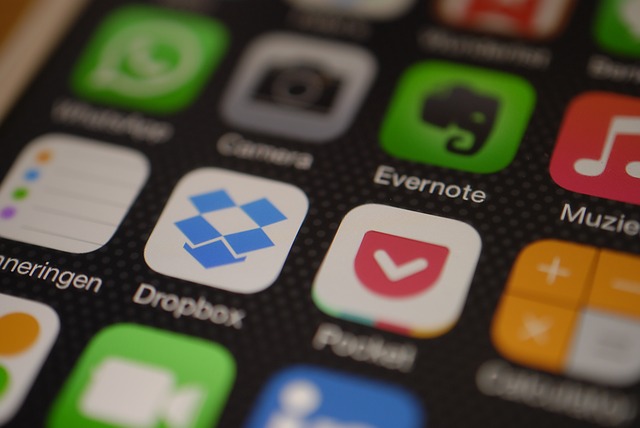EVERNOTEでアカウントを削除する方法
EVERNOTEを使ってみたけれど、いまいち使いづらくて他のアプリにしようかなと言う時に、EVENOTEのアカウントを削除する方法をご紹介します。
一般的なアプリと違い、アカウントを削除する時に、気を付けならなければならない事があります。
それは、全てのノートを自分で削除してから、アカウントの削除をするという事。
なぜなのかは、下の手順の説明で。
アカウント削除の手順
まず、web版EVERNOTEにログインします。
画面左下の「アカウント」ボタンを押し、設定を選択します。
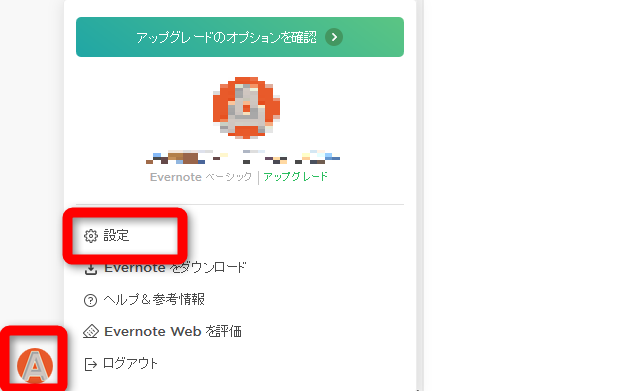
「アカウントの概要」タブの画面一番下に「Evernote アカウントを停止」がありますので、押します。
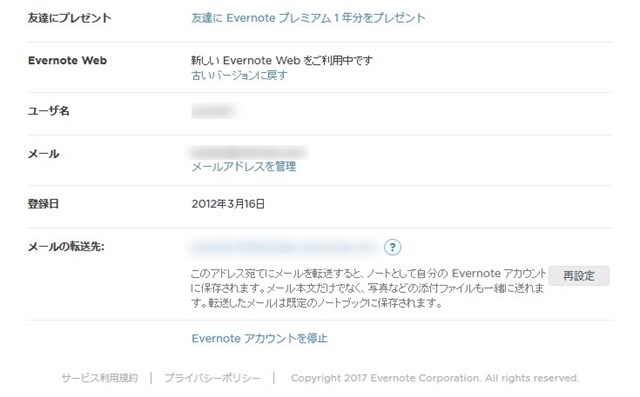
「□アカウントを削除します」にチェックをつけ、「アカウントを削除」を押します。以上、アカウントの削除は、完了します。
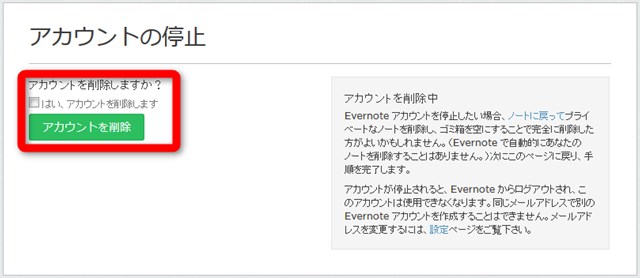
しかし、ここで気を付けなけならない点があります。お気づきかもしれませんが、削除ボタンの右側に注意書きされている、
Evernote アカウントを停止したい場合、ノートに戻ってプライベートなノートを削除し、ゴミ箱を空にすることで完全に削除した方がよいかもしれません。(Evernote で自動的にあなたのノートを削除することはありません。)次にこのページに戻り、手順を完了します。
アカウントが停止されると、Evernote からログアウトされ、このアカウントは使用できなくなります。同じメールアドレスで別の Evernote アカウントを作成することはできません。メールアドレスを変更するには、設定ページをご覧下さい。
EVERNOTEでは、アカウントを削除しただけでは中身が残ったままとなってしまう事です。万が一、何らかの理由でデータが流失したら大変です。
ですので、アカウント削除の前に、ノートを自分で全て削除することが大事です。